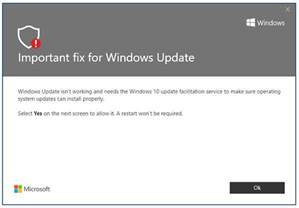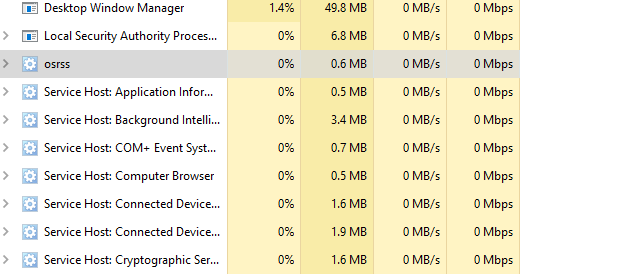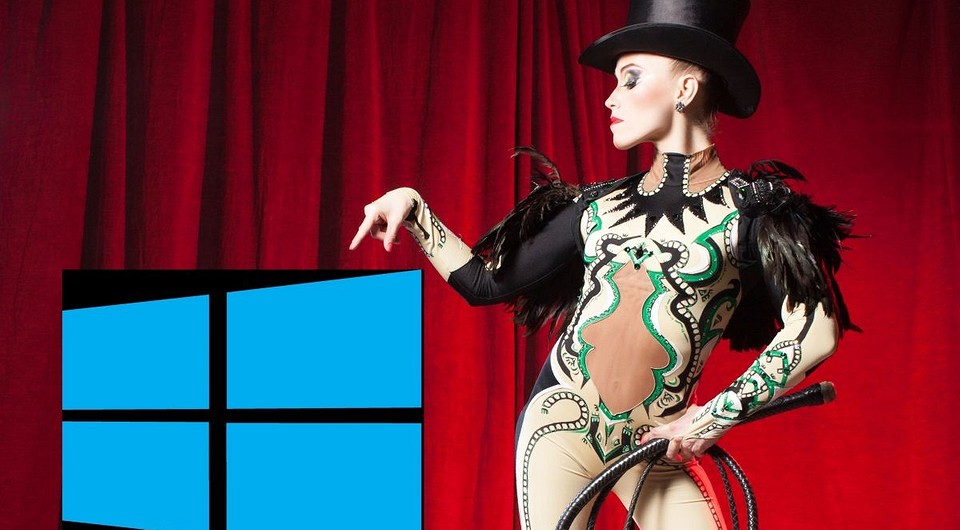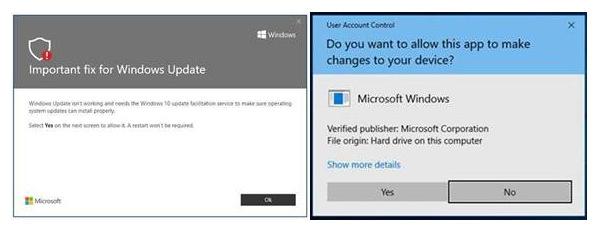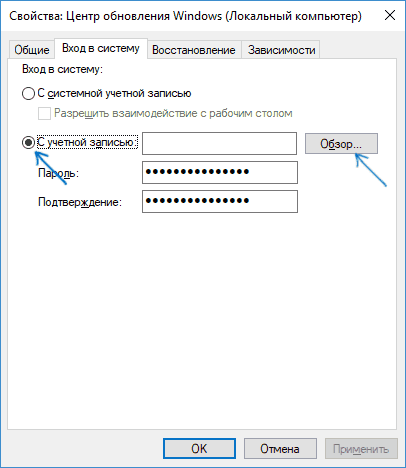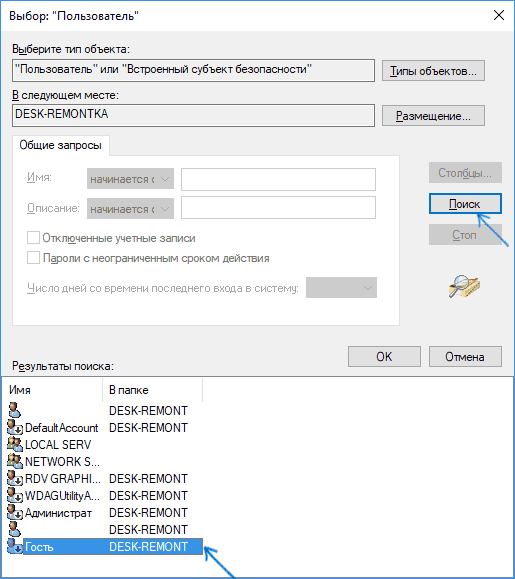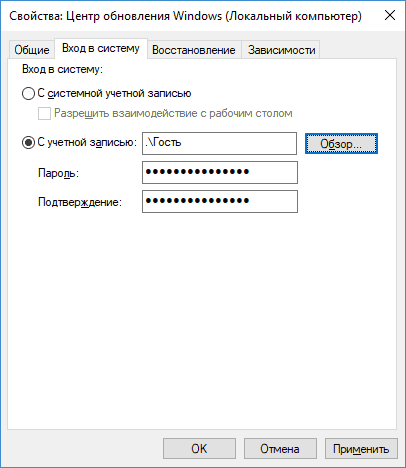osrss — что это такое?
osrss — компонент вспомогательной службы обновления Windows. Отключить, как оказалось — не получится (подробности ниже).
osrss — предположительно появляется после обновления KB4056254, полное название процесса — Windows 10 update facilitation service, переводится как служба снятия ограничений обновлений Windows 10.
Поискал инфу об KB4056254, выясняется — 15 июня 2018 года Microsoft выпустила данную обнову, которая предназначена для исправления каких-то косяков винды.. а по факту вызвала ошибки обновления до новых версий
Обновление KB4056254 могут получить только винды билдов 1507, 1511, 1607 и 1703 (у меня кстати последняя). Некоторые юзеры пишут, что данная обнова используется для принудительного обновления винды до новой версии, учитывая что обнова вносит изменения в механизм обновления..
Поэтому раньше, когда использовал еще Windows 7 — ставил обновы только при необходимости и только критические. Обнова может быть как полезной, так принести новых глюков.. Сейчас эту проблему решил тем, что использую винду, на которую приходят обновы только критические и которая не содержит новомодного метро-хлама — Windows 10 1607 версия LTSB.. работает как часы, даже если пару суток не делать перезагрузку..
Повторюсь — у меня osrss не грузит ПК, сидит себе тихонько:
Если открыть менюшку — внутри обнаружим полное название:
Можно ли отключить?
Отвечу честно — без понятия
Однако:
- Можно временно отключить. При наличии траблов с обновлением — включить обратно.
- Обновлять винду многие юзеры вообще предпочитают вручную, поэтому можно выключить и включать только при необходимости. Учитывая тот факт, что обновление может запуститься не вовремя, может создавать нагрузку на компьютер — то можно службу реально отключить.
Начинаем отключать. Алгоритм простой:
- Зажимаем Win + R, пишем команду services.msc, нажимаем ОК.
- Откроется окно со списком служб. Находим здесь Служба обеспечения обновлений Windows. Нажимаем по ней два раза.
- Появится окошко свойств. В менюшке Тип запуска выбираем Отключена. Далее нажимаем кнопку Остановить. Результат — служба остановлена, сама запуститься не сможет.
Картинки-подсказки. Команда services.msc в окошке Выполнить:
Служба в списке:
Окошко свойств, где уже выставлены настройки (вам нужно повторить).. Внимание. Я написал мини-инструкцию. Однако я не подумал о том, что …может быть такая ошибка при отключении:
Означает что выключить не получится — отказано в доступе, данная ошибка говорит что все очень системное и критически важное. Отключить нереально, разве что химичить.. Плюс ко всему стоит посмотреть на процесс, под которым работает служба — svchost.exe, запускающийся с параметром -k osrss:
Другими словами процесс svchost.exe — важный, под ним работают важные службы. Отключение процесса svchost.exe в диспетчере — опасно, могут быть разные глюки, например пропасть сесть, перестанут запускаться проги либо ПК вообще выключится. Кстати обратите внимание на описание службы
По поводу похимичить. Например можно на вкладке Вход в систему поиграться с учетными записями:
Возможно удастся настроить так, что служба будет запускаться под вашей учеткой и тогда вы ее сможете отключить.. нужно пробовать, если хотите экспериментов — то вперед, мне потом расскажете если несложно, буду благодарен..
Кстати возможно существует какая-то специальная утилита для отключения служб.. в том числе системных.. нужно будет поискать..
Совет. Хотите вырубить в винде все что касается телеметрии, ненужных компонентов, функций, короче все лишнее что напичкали — можно выключить одним махом! Я для этих целей использую утилиту DoNotSpy10. По сути это твикер реестра, работает без проблем, но главное — после применения настроек винда начинает работать немного шустрее…
Заключение
Удалось выяснить:
- osrss связано с обновлениями. Отключить службу вряд ли можно будет нормальным способом — пишет ошибку отказано в доступе. Да, если постараться, то отключить наверно можно, однако после этого могут начаться проблемы.
- Грузить ПК osrss не должна. Нагрузка разве что возможна в виде исключения… когда происходит обновление винды, либо когда она выполняет какие-то задачи, связанные с обновлением.
Надеюсь информация помогла. Удачи и добра!
На главную!
08.06.2019
Summary
This update includes a background service to facilitate Windows Update service on devices running Home or Pro editions of Windows 10 Versions 1507, 1511, 1607, and 1703.
This update includes files and resources to address issues affecting background update processes in the Windows Update servicing stack. Maintaining Window Update service health and performance helps ensure that quality updates are installed seamlessly on your device and help to improve the reliability and security of devices running Windows 10.
How to get this update
Only certain builds of Windows 10 Versions 1507, 1511, 1607, and 1703 require this update. Devices that are running those builds on Home or Pro editions that are not domain joined will automatically get the update downloaded and installed through Windows Update. Devices not connected to Windows Update may see a User Account Control (UAC) prompt during installation. Click Yes to install.
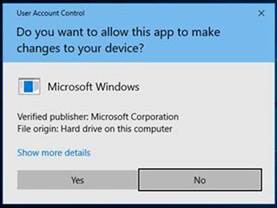
Need more help?
Содержание
- Невозможно завершить / удалить процесс, который я думаю, является кейлоггером
- osrss — что это за процесс в Windows 10? (Windows 10 update facilitation service)
- osrss — что это такое?
- Можно ли отключить?
- Заключение
- Укрощаем Windows 10: как отключить шпионящие службы Microsoft и принудительное обновление
- Освобождение от шпионажа служб Microsoft
- Отключаем онлайн-аккаунт
- Запрещаем системе «стучать»
- Предотвращаем автоматическую перезагрузку
- Приручаем операционную систему
- Дрессируем системные обновления
- Настраиваем под себя интерфейс и Проводник
- Новые функции для Проводника
- Переустановка без потери данных
- Как отучить Windows 10 сливать информацию в Microsoft
- Ответ на пост «Но сначала посмотрите рекламу»
Невозможно завершить / удалить процесс, который я думаю, является кейлоггером
У меня есть подозрение, что процесс «OSRSS», показанный ниже, является своего рода вирусом, хотя я считаю, что это более конкретно кейлоггер.
Когда я проверяю местоположение файла, он направляет меня к «C:WINDOWSSystem32svchost» который, насколько я могу судить, является законным файлом в правильном месте. Когда я иду, чтобы закончить задачу через Диспетчер задач, однако, мне отказано в доступе, как показано на рисунке ниже шоу.
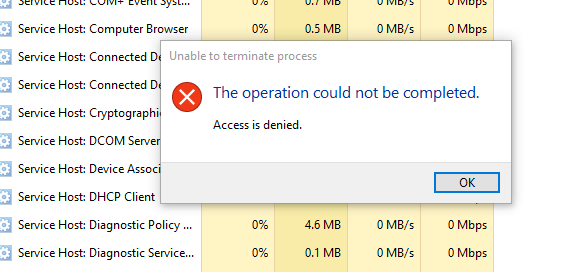
я сканировал его как с Kaspersky, так и с Malwarebytes, и оба говорят мне, что файл «svchost» в указанном месте не содержит вирусов. Однако я чувствую, что они неверны, как я проверил несколько других компьютеров Windows 10, и ни один из них не имеют процесс под названием «OSRSS»
Я считаю, что эта проблема возникла, когда я видеоигры под названием «Старая школа Runescape», наряду с различными связанными программами мне сказали, были загрузить на компьютер. С тех пор я удалил все, что было загружено за последние несколько дней, которые я мог легко найти. Это мое убеждение, и, возможно, параноидальное, что этот » OSRSS «слабо связан с этой видеоигрой» Old School Runescape «или»OSRS».
мой вопрос фактически разбивается на три части:
Источник


osrss — компонент вспомогательной службы обновления Windows. Отключить, как оказалось — не получится (подробности ниже).
osrss — предположительно появляется после обновления KB4056254, полное название процесса — Windows 10 update facilitation service, переводится как служба снятия ограничений обновлений Windows 10.
Поискал инфу об KB4056254, выясняется — 15 июня 2018 года Microsoft выпустила данную обнову, которая предназначена для исправления каких-то косяков винды.. а по факту вызвала ошибки обновления до новых версий
Обновление KB4056254 могут получить только винды билдов 1507, 1511, 1607 и 1703 (у меня кстати последняя). Некоторые юзеры пишут, что данная обнова используется для принудительного обновления винды до новой версии, учитывая что обнова вносит изменения в механизм обновления..
Поэтому раньше, когда использовал еще Windows 7 — ставил обновы только при необходимости и только критические. Обнова может быть как полезной, так принести новых глюков.. Сейчас эту проблему решил тем, что использую винду, на которую приходят обновы только критические и которая не содержит новомодного метро-хлама — Windows 10 1607 версия LTSB.. работает как часы, даже если пару суток не делать перезагрузку..
Повторюсь — у меня osrss не грузит ПК, сидит себе тихонько:
Если открыть менюшку — внутри обнаружим полное название:
Можно ли отключить?
Отвечу честно — без понятия
Начинаем отключать. Алгоритм простой:
Картинки-подсказки. Команда services.msc в окошке Выполнить:
Окошко свойств, где уже выставлены настройки (вам нужно повторить).. Внимание. Я написал мини-инструкцию. Однако я не подумал о том, что …может быть такая ошибка при отключении:
Другими словами процесс svchost.exe — важный, под ним работают важные службы. Отключение процесса svchost.exe в диспетчере — опасно, могут быть разные глюки, например пропасть сесть, перестанут запускаться проги либо ПК вообще выключится. Кстати обратите внимание на описание службы
По поводу похимичить. Например можно на вкладке Вход в систему поиграться с учетными записями:
Возможно удастся настроить так, что служба будет запускаться под вашей учеткой и тогда вы ее сможете отключить.. нужно пробовать, если хотите экспериментов — то вперед, мне потом расскажете если несложно, буду благодарен..
Кстати возможно существует какая-то специальная утилита для отключения служб.. в том числе системных.. нужно будет поискать..
Совет. Хотите вырубить в винде все что касается телеметрии, ненужных компонентов, функций, короче все лишнее что напичкали — можно выключить одним махом! Я для этих целей использую утилиту DoNotSpy10. По сути это твикер реестра, работает без проблем, но главное — после применения настроек винда начинает работать немного шустрее…
Заключение
Надеюсь информация помогла. Удачи и добра!
Источник
Укрощаем Windows 10: как отключить шпионящие службы Microsoft и принудительное обновление
Реклама на экране блокировки, принудительные обновления и практически полное отсутствие конфиденциальности: последняя система от Microsoft нуждается в строгом контроле. Мы поможем в его установлении.
Агрессивная — именно этот эпитет приходит в голову многим пользователям Windows 10, если им необходимо описать систему одним словом. Такое поведение начинается еще до установки, с раздражающих требований обновиться.
Даже сам руководитель отдела маркетинга Microsoft Крис Капоссела признает, что концерн действовал слишком напористо в своем желании максимально быстро распространить систему среди пользователей. Миллиарды ПК максимум за три года — таким был план. И, разумеется, все лишь во благо потребителей: «Мы хотим, чтобы как можно больше пользователей перешли на Windows 10 из соображений безопасности».
В категорию «Безопасность», однако, не попала конфиденциальность. Капоссела утаил, что Windows 10 проникает в частную сферу глубже, чем любая другая Windows прежде. Многих пользователей просто ставят перед непреложными фактами: данные собираются по умолчанию, обновления устанавливаются автоматически и без спроса, на экране блокировки отображается реклама. Microsoft ставит на то, что большинство людей свыкнутся с Windows 10 из-за отсутствия альтернатив.
Смириться? Хорошо, но, пожалуйста, на пользовательских условиях: мы покажем, как приручить наглую операционную систему, чтобы сохранить свою прайваси даже под Windows 10.
Освобождение от шпионажа служб Microsoft
Внедрение ощутимо ужесточенного наблюдения за своими клиентами Microsoft оправдывает необходимостью, в первую очередь, отслеживать частоту возникновения определенных ошибок. По информации из Online-FAQ, речь не идет о том, чтобы «идентифировать отдельных пользователей, контактировать с ними или отображать целевую рекламу».
Предустановленные настройки по умолчанию, однако, позволяют сотрудникам Microsoft напрямую подключаться к домашнему ПК, чтобы с помощью различных инструментов диагностики определить причины зарегистрированной ошибки. Полученная таким образом информация, однако, не разглашается.
Если вы владелец предварительно сконфигурированного ПК или же не проявили достаточно бдительности при установке Windows 10, стоит заглянуть в параметры конфиденциальности. Такие бесплатные утилиты, как O&O ShutUp10 (oo-software.com/en/shutup10), наглядно отображают большинство настроек приватности для Windows 10.
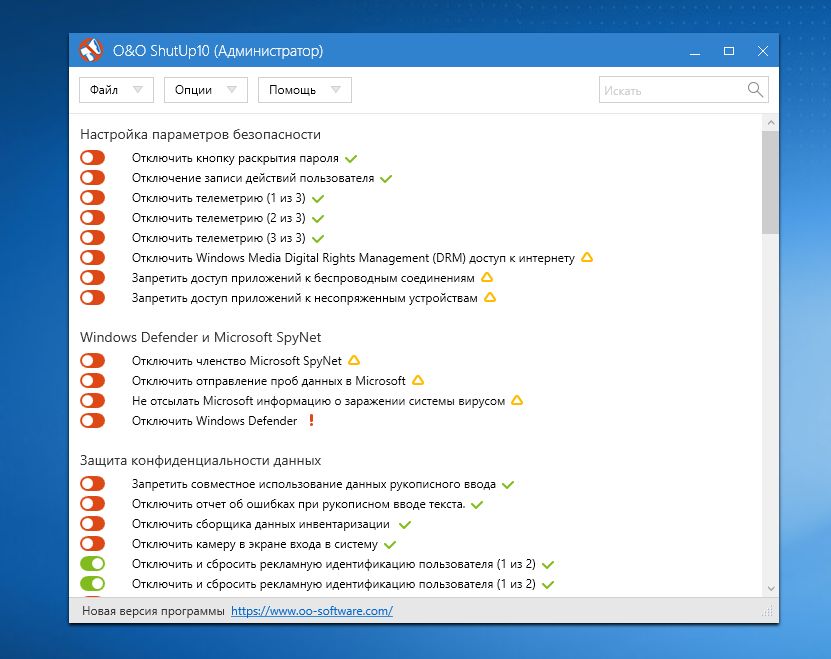
Мы рекомендуем вначале изменить основные параметры вручную и лишь затем позволить действовать ShutUp10. Так вы лучше познакомитесь с Windows 10 и будете точно знать, где найти конкретный переключатель.
Отключаем онлайн-аккаунт
Первым шагом к ограничению утечки данных станет переход на локальную учетную запись. Многие пользователи при установке системы бездумно пропускают этот этап, оставляя по умолчанию онлайновый аккаунт. После этого Windows 10 может синхронизировать параметры и пароли на различных устройствах. Обмен возникающей при этом информацией происходит через сервер Microsoft.
Кроме того, онлайн-аккаунт необходим для покупки приложений в магазине Microsoft. Таким образом, речь уже не идет о возможности приобрести ПО, как прежде, напрямую у разработчика или же в альтернативных онлайн-магазинах. Хорошо, что впоследствии вы можете перейти на локальную учетную запись.
Для этого нажмите на значок Windows в нижнем левом углу и откройте «Параметры», а затем «Учетные записи». Щелкните по записи «Войти вместо этого с локальной учетной записью».
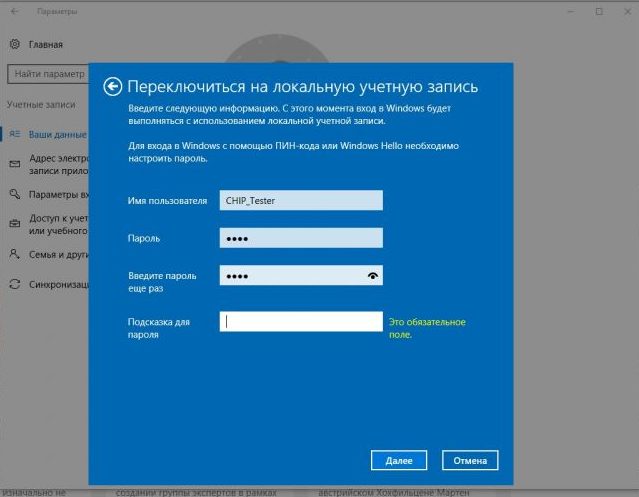
Воспользуйтесь возможностью и измените также конфигурацию синхронизации. Для этого перейдите к строчке «Синхронизация ваших параметров» и переведите первый переключатель в положение «Откл.».
Добраться до пункта контроля за настройками приватности в Windows 10 можно через «Пуск | Параметры | Конфиденциальность». В разделе «Общие» вы найдете опции для блокировки использования идентификатора получения рекламы и передачи информации о вашем поведении в Microsoft. На некоторых системах эта функция уже отключена. В этом разделе стоит оставить включенным лишь фильтр SmartScreen, отвечающий за защиту от зараженных сайтов.
Запрещаем системе «стучать»
В завершение пройдитесь по всем строчкам списка после раздела «Общие» и настройте параметры под себя. Так, в категории «Отзывы и диагностика» установите вариант «Никогда» для функции отправки отзывов, а ниже выберите «Базовые сведения».
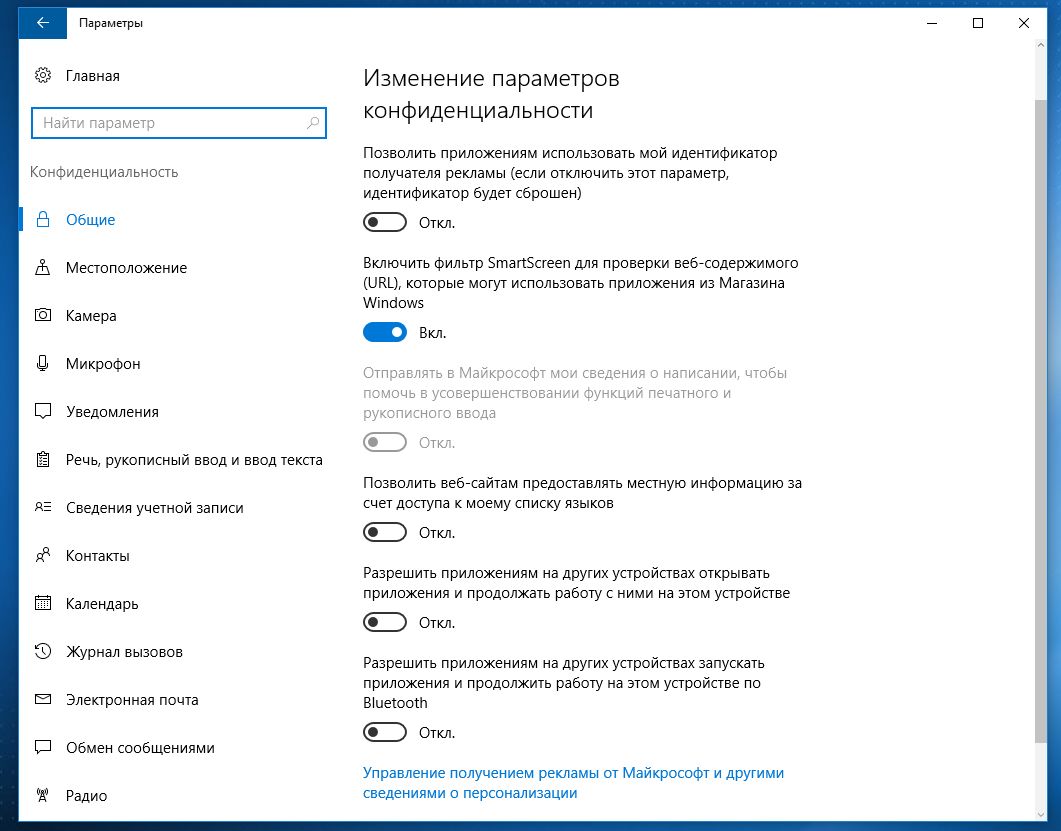
Благодаря этому при возникновении ошибок Windows будет передавать в Microsoft сравнительно немного сведений, например, идентификатор устройства, версию Windows и данные об используемом оборудовании.
В разделе «Местоположение» вы решаете, стоит ли давать Windows 10 разрешение на определение вашего местоположения и на передачу этих сведений другим приложениям. Отключите эту опцию, а также удалите «Историю местоположений» ниже.
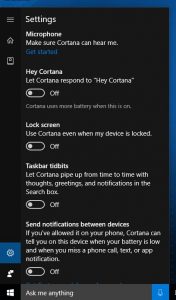
Голосовая ассистентка Кортана доступна лишь для английского и ряда других иностранных языков. Если вы используете в системе английский язык интерфейса, то эта опция, на первый взгляд, может показаться полезной.
Однако ее работа неразрывно связана с передачей пользовательских данных на серверы Microsoft, где производится их анализ. Если вы не собираетесь этого позволять, щелкните по «Start | Cortana». Теперь нажмите на шестеренку и отключите все функции, чтобы заставить помощницу замолчать.
Персонализированную рекламу от корпорации вы отключите из браузера. Для этого откройте страницу http://choice.microsoft.com/ru-RU/opt-out и в блоке «Персонализированная реклама в этом браузере» нажмите на кнопку «Включить». Она поменяет название на «Выключить».
По умолчанию Windows 10 также автоматически подключается к «предлагаемым открытым хот-спотам».
Если вы предпочитаете держать эту сферу под своим контролем, отключите данную опцию. Ее вы найдете через «Пуск | Параметры | Сеть и Интернет | Wi-Fi». Деактивируйте функцию в разделе «Контроль Wi-Fi». На некоторых системах здесь также находится возможность автоматического обмена доступа к сетям с контактами. Ее также желательно выключить из соображений безопасности.
Предотвращаем автоматическую перезагрузку
Windows 10 Домашняя после установки обновлений перезапускается самостоятельно без учета ваших пожеланий. Тем самым Microsoft планирует добиться максимально быстрой раздачи своих пакетов. Если вам не повезло, вы можете из-за этого потерять, к примеру, несохраненные изменения в документе Word.
> Microsoft, впрочем, добавила кнопку, с помощью которой вы можете задать «Период активности», во время которого система не будет перезагружаться автоматически. Интервал, однако, не превышает 12 часов, после чего ваш компьютер безжалостно перезагрузится. Для компьютеров, работающих дольше, этого времени недостаточно.
> RebootBlocker от программиста Ульриха Декера устанавливает службу Windows, которая автоматически сдвигает рамки этого временного окна. Благодаря этому решению нежелательная перезагрузка Windows 10 уходит в прошлое. Вы найдете RebootBlocker бесплатно на сайте udse.de/en/windows-10-reboot-blocker.
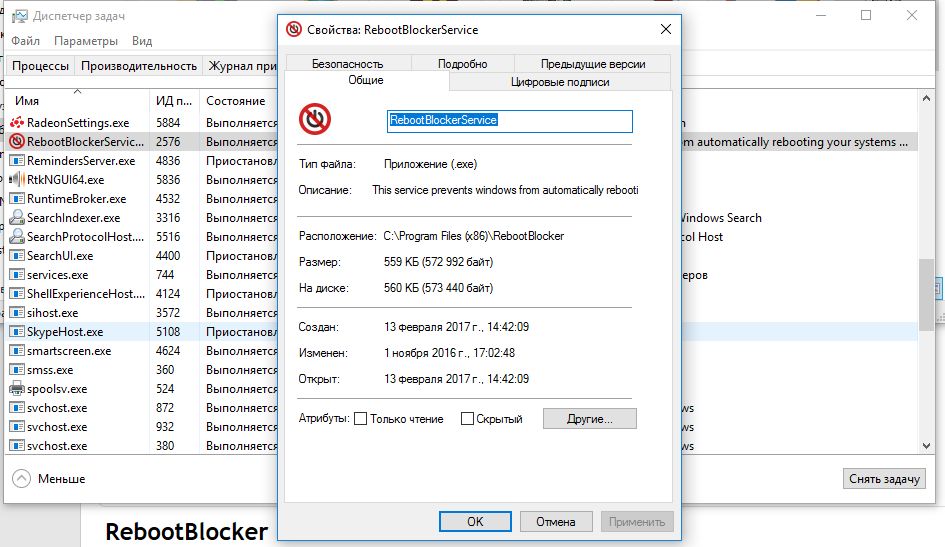
Приручаем операционную систему
Новый центр уведомлений в Windows 10 собирает сообщения, рекомендации и другие уведомления от приложений с вашего компьютера и постоянно их отображает. Если вам это надоело, вы можете перекрыть этот информационный поток. Щелкните по значку Windows в левом нижнем углу и выберите «Параметры».
Откройте «Систему», а затем «Уведомления и действия». Отсюда вы можете отключить уведомления: либо сразу все через «Получать уведомления от приложений и других отправителей» или же индивидуально для отдельных приложений и отправителей (для этого нужно спустится ниже).
Для обновлений Microsoft в Windows 10 выбрала другую тактику: так, основные настройки вы не найдете в одном месте — некоторые из них очень хорошо запрятаны. Воля корпорации такова, чтобы Windows 10 непрерывно обновлялась самостоятельно. Поэтому у пользователей версии Домашняя отсутствует прямая возможность отказаться от установки новых патчей или же отложить ее.
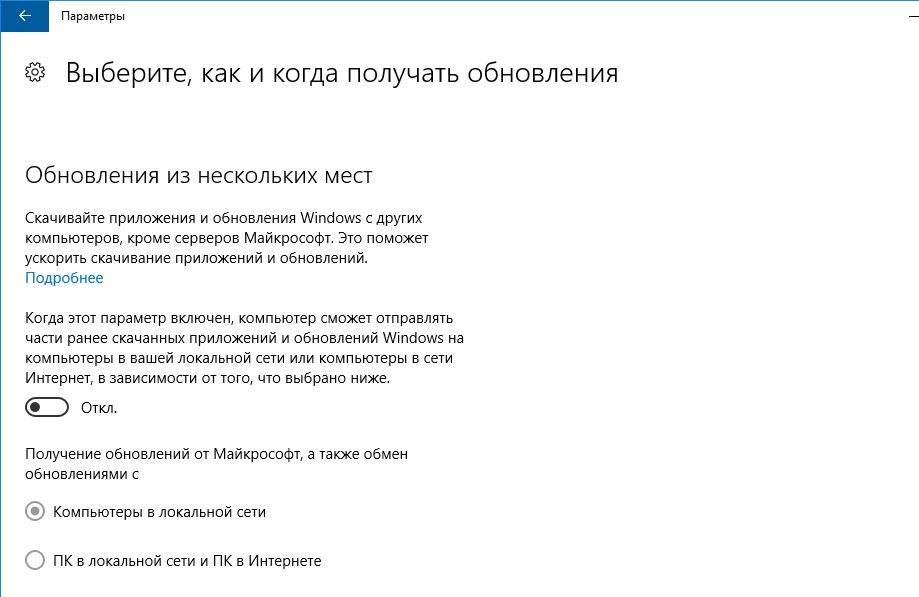
Автоматическое и постоянно нервирующее вас обновление приложений можно отменить через Магазин Windows. Здесь щелкните по своей картинке профиля в верхнем правом углу. Выберите «Настройки» и переключите опцию «Обновлять приложения автоматически» на «Откл.».
Дрессируем системные обновления
Чуть больше времени вам понадобится, чтобы ограничить автоматические обновления операционной системы. В принципе остались три возможности: отложить, ограничить или полностью отключить обновления.
Самым эффективным и при этом самым радикальным решением является деактивация службы, отвечающей за актуализацию Windows. Для этого нажмите на «Win + R» и введите «services.msc». Теперь отсортируйте список по параметру «Имя» и правой кнопкой мыши щелкните по строчке «Центр обновления Windows». В меню выберите «Свойства» и переключите «Тип запуска» на вариант «Отключена». Нажмите на «ОК», чтобы сохранить изменения.
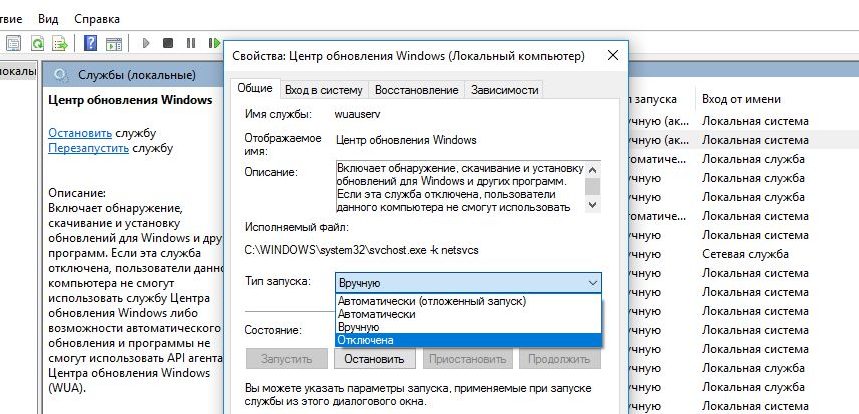
Теперь Windows 10 перестанет устанавливать какие-либо обновления, в том числе и патчи безопасности. Поэтому периодически следует вспоминать про этот параметр и на время активировать данную службу. Две другие возможности, как отложить или ограничить обновления от Microsoft, мы описываем на странице goo.gl/K4mNzT.
Распределение обновлений забивает полосу пропускания и требует денежных расходов. Часть этой нагрузки Microsoft перевалила на пользователей Windows 10, которые в свою очередь, зачастую сами того не зная, становятся поставщиками обновлений для других пользователей. Это может привести к тому, что их собственное подключение к Сети существенно замедлится на время отдачи обновления.
Перейдите к «Пуск | Параметры | Обновление и безопасность». Здесь нажмите на «Дополнительные параметры», а затем на «Выберите, как и когда получать обновления», чтобы это остановить.
Настраиваем под себя интерфейс и Проводник
Прогноз погоды в виде «живой» плитки, конечно, полюбился многим, однако постоянная смена содержимого других плиток быстро начинает действовать на нервы. Прекратите эту неразбериху правым кликом по любому такому элементу и выбором пункта «Отключить живые плитки».
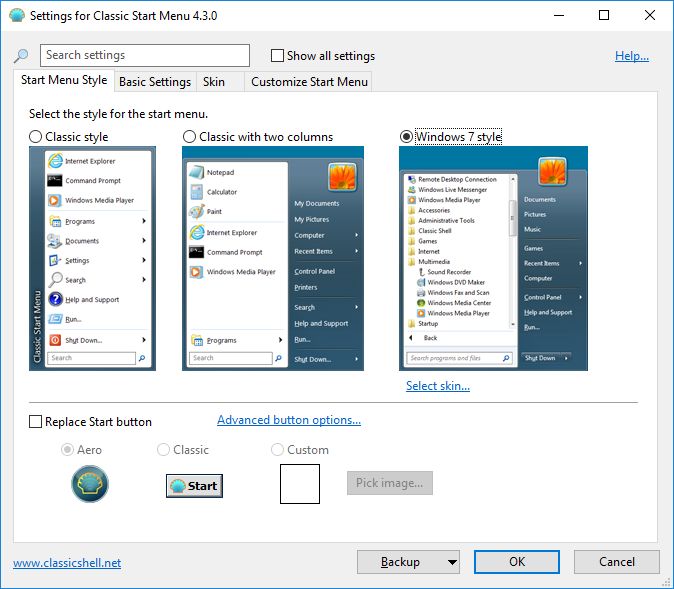
Чтобы полностью удалить ненужные плитки, щелкните по ним правой кнопкой мыши и нажмите на «Удалить». Многим фанатам Windows сложно смириться с новым меню Пуск, и они предпочли бы просто избавится от него. Никаких проблем. Бесплатное приложение устанавливает меню, позволяющее настроить себя индивидуально и напоминающее о старых добрых временах.
Утилиту вы найдете по адресу classicshell.net. Если после установки щелкнуть по кнопке Пуск, появится запрос на выбор шаблона (см. выше).
Новые функции для Проводника
Помимо всего прочего, Classic Shell добавляет в Проводник Windows некоторые полезные значки, благодаря которым вы быстрее откроете опции папок или сможете оправить файлы по электронной почте. К слову о Проводнике Windows: прежде этот файловый менеджер предоставлял обзор подключенных к ПК дисков уже при запуске программы.
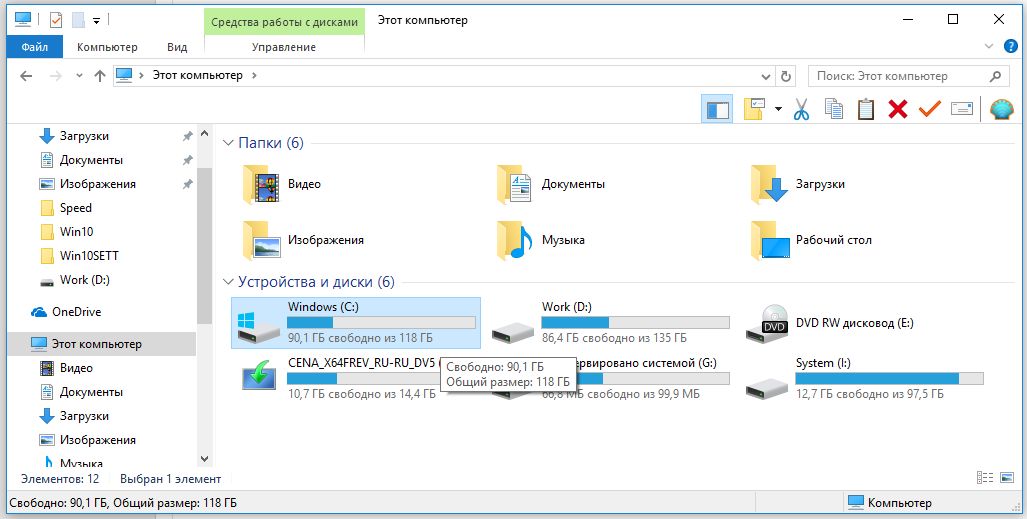
Под Windows 10 он, напротив, отображает только последние открытые файлы. Откройте «Вид | Параметры», чтобы изменить настройки. На вкладке «Общие» измените вариант для записи «Открыть проводник для» на «Этот компьютер».
Другая характерная особенность Windows 10 вывела многих пользователей на баррикады: эта операционная система периодически демонстрирует на экране блокировки рекламу. Ее вы также можете отключить. Для этого зайдите в «Пуск | Параметры» и нажмите на «Персонализацию».
Теперь перейдите к разделу «Экран блокировки» и для «Фона» установите вариант «Фото». Теперь немного спуститесь вниз и переведите переключатель «Интересные факты, подсказки и другая информация от Windows и Кортаны на экране блокировки» в положение «Откл.».
Переустановка без потери данных
Бывают ситуации, когда вернуть себе контроль Windows невозможно без ее полной переустановки. К счастью, осуществить это в «десятке» гораздо проще, чем в ее предшественницах.
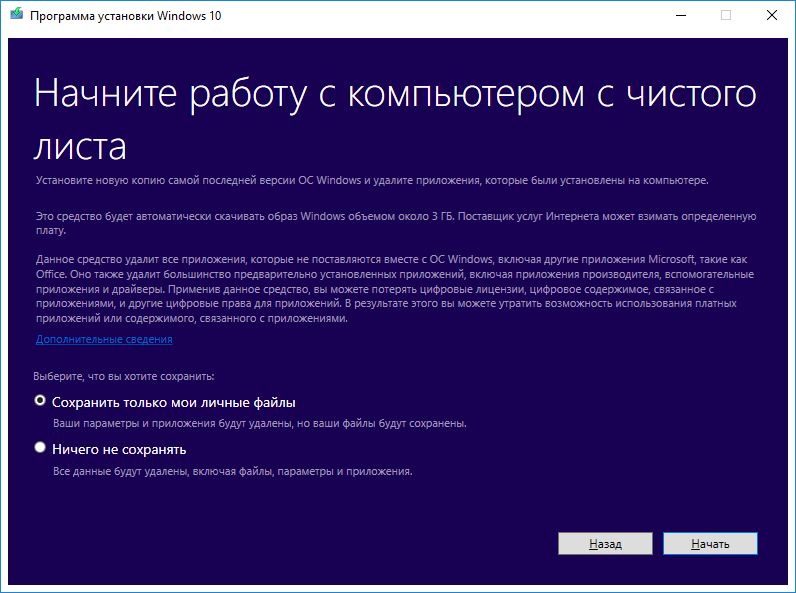
> Свежее начало может потребоваться, если Windows 10 перестала работать так, как вам нужно, или же на новом компьютере обнаружено слишком много предустановленного ПО, которое вам мешает. Microsoft для этих целей разработала бесплатную утилиту Windows 10 Refresh Tool. Она не просто полностью переустанавливает операционную систему, но и сохраняет при этом нетронутыми персональные данные.
Источник
Как отучить Windows 10 сливать информацию в Microsoft
sc delete DiagTrack
sc delete dmwappushservice
reg add «HKLMSOFTWAREPoliciesMicrosoftWindowsDataCollection» /v AllowTelemetry /t REG_DWORD /d 0 /f
А так же список адресов для фаервола: https://yadi.sk/d/GtBBc7siiZsQB
Шикарно. Осталось состряпать мелкую утилиту которая сделает все автоматически и десятке цены не будет.
а что у меня сливать то,я им и так могу подсказать пару сайтов с порно
До сих пор не могу понять, почему у народа такая жопаболь по поводу настроек конфиденциальности в 10? Что такогое секретное Вы делаете на своем домашнем/рабочем компе? Может я один такой у которого комп стоит как мультимедиацентр? или я чего-то незнаю?))
Ответ на пост «Но сначала посмотрите рекламу»
Даже Павел Дуров забеспокоился:
Считается, что мир становится лучше с каждым годом. Но если говорить о личных свободах, все оказывается наоборот. Большинство исследований показывает, что люди сейчас менее свободны, чем несколько лет назад.
20 лет назад у нас был децентрализованный Интернет и относительно свободная банковская система. Сегодня Apple и Google цензурят информацию и программы на наших телефонах, а Visa и Mastercard диктуют, какие товары и услуги мы можем покупать. Каждый год мы отдаём всё больше контроля над нашими жизнями в адрес горстки глав компаний, которых мы не избирали.
В 2017 году Китай обогнал США как крупнейшую экономику в мире (по покупательной способности), продемонстрировав миру, что индивидуальные свободы не столь необходимы для экономического развития. Глядя на успех Китая, все больше стран становятся авторитарными, ограничивая основные права человека, такие как свобода слова, передвижения и собраний.
Кто-нибудь собирается это исправлять?
Наиболее активные и творческие умы нашего поколения слишком заняты играми в быстро сокращающейся песочнице с названием «свободное предпринимательство», либо производством цифрового контента, тем самым еще больше удерживая всех остальных прикованными к своим устройствам. Остальные, похоже, слишком увлечены обилием цифровых развлечений, чтобы критически оценить тенденцию и принять меры.
Смотря на все это, мне интересно, какое же наследие оставит наше поколение. Войдем ли мы в историю как те, кто позволил свободному обществу превратиться в мрачный кошмар? Или нас будут помнить как тех, кто защитил свободу, за которую предыдущие поколения так упорно боролись?
We generally assume that the world is becoming a better place every year. But when it comes to individual freedoms, the opposite is true. Most studies show humanity is now less free than several years ago.
20 years ago we had decentralized Internet and a relatively unrestricted banking system. Today, Apple and Google censor information and apps on our phones while Visa and Mastercard limit what goods and services we can pay for. Every year we give up more power and control over our lives to a handful of unaccountable corporate executives we didn’t elect.
Most of us willingly carry tracking devices – our phones – and allow corporations to use our private data to target us with content that keeps us distracted with low-quality entertainment. Unlike 20 years ago, we are now surrounded by surveillance cameras, which in countries like China use AI to make sure nobody can hide.
In 2017, China overtook the US as the largest economy in the world by purchasing power, showing the world that individual freedoms are not required for economic development. Looking at China’s success, more countries become authoritarian, curbing essential human rights such as freedom of speech, movement and assembly.
Who is going to fix it?
The most active and creative minds of our generation are too busy playing in the rapidly shrinking sandbox called «free enterprise» or producing digital content to keep everyone else glued to their devices for longer. The rest seem to be too distracted with the abundance of cheap digital entertainment to critically assess the trend and take action.
Watching this, I wonder what will become the legacy of our generation. Will we go down in history as those who let free societies turn into dystopian nightmares? Or will we be remembered as those who defended the freedoms that previous generations fought so hard to win?
Источник
Примечание: если вы не хотите удалять Помощник по обновлению Windows 10, вы можете отключить его в Планировщике задач. Перейдите в Планировщик заданий> Библиотека планировщика заданий> Microsoft> Windows> UpdateOrchestrator, затем щелкните Помощник по обновлению на правой панели. Обязательно отключите каждый триггер на вкладке Триггеры.
Ненужные службы Windows 10, которые можно безопасно отключить
- Сначала несколько советов по здравому смыслу.
- Диспетчер очереди печати.
- Получение образа Windows.
- Факс.
- Блютуз.
- Поиск Windows.
- Отчеты об ошибках Windows.
- Служба предварительной оценки Windows.
Могу ли я отключить службу Центра обновления Windows?
Вариант 1. Остановите службу обновления Windows
Откройте команда Выполнить (Win + R), в нем типа: services. msc и нажмите ввод. В появившемся списке служб найдите службу Центра обновления Windows и откройте ее. В «Тип запуска» (на вкладке «Общие») измените его на «Отключено».
Можно ли отключить обновление Windows 10?
Как правило, яникогда не рекомендовал отключать обновления потому что исправления безопасности необходимы. Но ситуация с Windows 10 стала невыносимой. … Более того, если вы используете любую версию Windows 10, кроме Домашней версии, вы можете полностью отключить обновления прямо сейчас.
Как удалить ненужное из Windows 10?
Чтобы отключить службы в Windows, введите: «Сервисы. msc »в поле поиска. Затем дважды щелкните службы, которые хотите остановить или отключить. Многие службы можно отключить, но какие из них зависят от того, для чего вы используете Windows 10 и работаете ли вы в офисе или дома.
Почему так важно отключать ненужные службы на компьютере?
Зачем отключать ненужные сервисы? Многие взломы компьютеров являются результатом люди, использующие дыры в безопасности или проблемы с этими программами. Чем больше сервисов запущено на вашем компьютере, тем больше возможностей для других использовать их, взломать или взять под контроль ваш компьютер через них.
Что произойдет, если я остановлю службу Центра обновления Windows?
Пользователям Windows 10 Home edition не повезло с таким способом отключения обновлений Windows 10. Если вы выберете это решение, обновления безопасности по-прежнему будут устанавливаться автоматически. Для всех остальных обновлений вы будете уведомлены о том, что они доступны, и сможете установить их в удобное для вас время.
Безопасно ли отключать Wuauserv?
6 ответа. Останови это и отключи. Вам нужно будет открыть командную строку от имени администратора, иначе вы получите сообщение «Доступ запрещен». Пробел после start = является обязательным, sc будет жаловаться, если он будет опущен.
Как отключить триггер обновления до Windows 10?
Перейдите в Планировщик заданий> Библиотека планировщика заданий > Microsoft> Windows> UpdateOrchestrator, затем щелкните Помощник по обновлению на правой панели. Обязательно отключите каждый триггер на вкладке Триггеры.
Почему обновления Windows 10 вызывают столько проблем?
Проблемы: Проблемы с загрузкой
Довольно Часто Microsoft выпускает обновления для различных драйверов сторонних производителей для вашей системы, таких как графические драйверы, сетевые драйверы для вашей материнской платы и т. д. Как вы понимаете, это может привести к дополнительным проблемам с обновлением. Вот что случилось с последним драйвером AMD SCSIAdapter.
Как навсегда отключить обновление Windows 10 2019?
Ответы (3)
- Одновременно нажмите клавишу с логотипом Windows + R, чтобы открыть окно «Выполнить».
- Типа услуги. msc и нажмите Enter. …
- Прокрутите вниз до Центра обновления Windows и дважды щелкните его. найдите обновление Windows и дважды щелкните его.
- В поле «Тип запуска» выберите «Отключено». Затем нажмите «Применить» и «ОК», чтобы сохранить настройки.
Почему обновления Windows такие плохие?
Огромное количество комбинаций аппаратного и программного обеспечения это, вероятно, основная причина, и это не изменится. Спустя десятилетия мы увидим проблемы с обновлениями Windows. У остальных тоже проблемы. У меня были устройства с серьезными повреждениями / головная боль, которые нужно было исправить, это были Apple / Android / Linux.
By ,
Columnist,
Computerworld
|
If you’ve been trying to keep Microsoft’s forced updates and upgrades off your machine, your job just got harder. With KB 4056254, we now have a new Win10 Update Facilitation Service joining its comrade-in-arms Update Assistant V2 to ensure no patch gets blocked.
Thinkstock 
You can look at the new KB 4056254 Win10 Update Facilitation Service and the re-emergence of Win10 Update Assistant V2 from two different perspectives. On the one hand, you have those poor hapless Win10 users who accidentally munged Windows Update. On the other hand, you have folks with bazookas and flamethrowers who want to keep some semblance of control over updating their machines.
Both groups now face two different Microsoft initiatives to reset Windows Update.
Susan Bradley was looking at some new KB articles over the weekend and stumbled onto KB 4056254, an announcement for a, uh, service known as the Windows 10 Update Facilitation Service. (If you have a hard time thinking of Win10 as a service, try wrapping your mind around the concept of a forced patching bulldozer as a service.)
We’ve seen KB 4056254 before. Microsoft apparently released it back in January, but it didn’t make much of a splash. I haven’t seen KB 4056254 in action as yet, so all I can relay is the official description, which goes like this:
This update includes a background service to facilitate Windows Update service on devices running Home or Pro editions of Windows 10 Versions 1507, 1511, 1607, and 1703.
This update includes files and resources to address issues affecting background update processes in the Windows Update servicing stack. Maintaining Window Update service health and performance helps ensure that quality updates are installed seamlessly on your device and help to improve the reliability and security of devices running Windows 10.
KB 4056254 isn’t available through the Microsoft Update Catalog, and I haven’t seen it on my test machines, but it sounds thoroughly obnoxious:
Only certain builds of Windows 10 Versions 1507, 1511, 1607, and 1703 require this update. Devices that are running those builds on Home or Pro editions that are not domain joined will automatically get the update downloaded and installed through Windows Update.
You have to wonder, if Windows Update isn’t working, how it’ll be installed through Windows Update. The plot thickens:
Devices not connected to Windows Update may see a User Account Control (UAC) prompt during installation. Click Yes to install.
Which, of course, makes absolutely no sense. If you aren’t connected to Windows Update, how do you get the update — and why would Win10 throw a UAC prompt if you aren’t connected to Windows Update? But never mind. Maybe somebody on the patching team just posted this KB as a troll.
The “Important fix for Windows Update” dialog posted in the KB article (screenshot) hasn’t been seen in the wild yet, as best I can tell, but it says:

Important fix for Windows Update
Windows Update isn’t working and needs the Windows 10 update facilitation service to make sure operating system updates can install properly.
Select Yes on the next screen to allow it. A restart won’t be required.
The next screen is a typical UAC prompt.
There are so many inconsistencies — “Windows Update isn’t working” but the only way to get KB 4056254 is through Windows Update; “Devices not connected to Windows Update may see a UAC prompt” — that it’s hard to take any of it seriously.
Günter Born on his Borncity blog points out many additional inconsistencies. For example, KB 4056254 only goes out to Home and Pro copies of Win10 1507, 1511, 1607, and 1703 — but most of those are out of support.
An anonymous AskWoody poster says:
KB 4056254 looks like a morphing of March 2018’s KB 4023057 which had unblocked disabled or blocked Windows Update on Win 10
… and, sure enough, if you compare the verbiage from March’s KB 4023057 (and its predecessor, KB 4022868), there are several cut-and-paste similarities. The anonymous poster goes on to say:
Seems, from April to June 2018, some savvy Win 10 users have found new ways to disable or block Windows Update. So, M$ has to come out with KB4056254 to “neutralize” their efforts. It’s like a cat-and-mouse game.
Which seems to me like the core of the matter. It’s not nice to mess with Mother Microsoft’s patching schemes, so you’re going to get a few new services running in the background to whop your system upside the head if you dare to block patches.
How the January release of KB 4056254 compares with the latest release baffles me.
As if that isn’t bad enough, it seems that we’re getting another jolt of our old friend the Win10 Update Assistant V2. ViperJohn reports:
The June 2018 Cumulative KB 4284874 for Win10 v1703… installs the dreaded Windows 10 Update Assistant V2. It installs in the WindowsUpdateAssistantV2 folder which should be deleted before the horror show in the folder can execute… the sole purpose this delightful piece of MS designed MalWare is to undo and /or reset every single User set or altered Service / PC Setting / Group Policy impediment to a forced version upgrade.
EP confirms that the lovely Update Assistant is also bundled with this month’s cumulative update for version 1607.
I talked about the Update Assistant back in March. It was blamed for one of the three incidents where Microsoft forced Win10 1703 machines to 1709, even if they were set to block updates. It’s possible that the same malfunctioning Assistant upgraded 1709 machines to 1803, even when they were blocked.
Bottom line: If you don’t want to join the unpaid beta-testing force currently working on the “fully available” Win10 version 1803, avoid the new Windows Update Facilitation as a Service (just click “No”), make sure you use the official settings to block forced upgrades and, if you do install this month’s cumulative updates complete with Update Assistant v2 (I don’t recommend it just yet), go back and make sure your settings are intact.
Nag me all you want, Microsoft, but this is getting ridiculous. All I want is an “Off” button — until you figure out how to deliver reliable patches and upgrades.
We’ve got your back on the AskWoody Lounge.
Copyright © 2018 IDG Communications, Inc.
В каталоге Windows Update обнаружен пакет с индексом KB4056254 и именем «Windows 10 update facilitation service». Обновление содержит службу, «содействующую» Центру обновления Windows в установке качественных обновлений. Проще говоря запускает Центр обновлений, если тот был отключён. Из-за сбоя или в результате умышленных действий пользователя.
Обновление автоматически устанавливается на компьютеры под управлением Windows 10 версий 1507, 1511, 1607 и 1703, Домашней и Профессиональной редакций, не подключённых к контроллеру домена.
Установка обновлений для Windows 10 обязательна по условиям лицензионного соглашения. Потому вряд ли новая попытка Microsoft заставить пользователей поддерживать свои системы в актуальном состоянии вызовет какой-то интерес среди юристов или регулирующих органов.
[Ссылки могут видеть только зарегистрированные пользователи. ]
Это обновление включает в себя справочную службу, облегчающую службу Windows Update на устройствах с версиями Windows или Windows версий Windows Server 2003, 1511, 1607 и 1703.
Это обновление содержит файлы и ресурсы для устранения проблем с фоновым обновлением в стеке обновления Windows Update. Обслуживание окон. Целостность и производительность службы обновления помогают гарантировать, что обновления качества будут установлены на устройстве без проблем и помогут повысить надежность и безопасность устройств под управлением Windows 10.
Устройства, не подключенные к Центру обновления Windows, могут отображать запрос управления учетной записью пользователя (UAC) во время установки. Нажмите «Да» для установки.
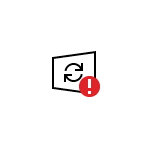
Однако есть способ отключить Центр обновления Windows 10, а точнее доступ к нему системными средствами, причем способ работает не только в Pro или Enterprise версиях, но и в домашней версии системы (включая версии 1803 April Update и 1809 October Update). См. также дополнительные способы (в том числе, отключение установки конкретного обновления), информацию по обновлениям и их настройке в инструкции Как отключить обновления Windows 10.
Примечание: если вы не знаете, зачем отключаете обновления Windows 10, лучше этого не делать. Если причина лишь в том, что вам не нравится, что они то и дело устанавливаются — лучше оставить включенными, в большинстве случаев это лучше, чем не устанавливать обновления.
Отключение центра обновлений Windows 10 навсегда в службах
Несмотря на то, что Windows 10 сама запускает центр обновления после отключения его в службах, это можно обойти. Путь будет таким
- Нажмите клавиши Win+R на клавиатуре, введите services.msc и нажмите Enter.
- Найдите службу Центр обновления Windows, отключите её, дважды кликните по ней, в тип запуска установите «Отключена» и нажмите кнопку «Применить».
- В этом же окне перейдите на вкладку «Вход в систему», выберите пункт «С учетной записью», нажмите «Обзор», а в следующем окне — «Дополнительно».
- В следующем окне нажмите «Поиск» и в списке внизу выберите учетную запись без прав, например — Гость.
- Нажмите Ок, снова Ок, а затем укажите любой пароль и подтверждение пароля, запоминать его не нужно (несмотря на то, что у учетной записи Гость нет пароля, все равно укажите его) и подтвердите все сделанные изменения.
- После этого Центр обновления Windows 10 больше не запустится.
Если что-то осталось не до конца понятным, ниже — видео, на котором все шаги отключения центра обновления показаны наглядно (но есть ошибка касающаяся пароля — его следует указать).
Отключение доступа к Центру обновления Windows 10 в редакторе реестра
Перед тем как начать, отключите службу Центра обновлений Windows 10 обычным способом (в дальнейшем она может включиться при выполнении автоматического обслуживания системы, но доступа к обновлениям у неё уже не будет).
Для этого выполните следующие шаги:
- Нажмите клавиши Win+R на клавиатуре (где Win — клавиша с эмблемой Windows), введите services.msc и нажмите Enter.
- В списке служб найдите «Центр обновления Windows» и дважды кликните по названию службы.
- Нажмите «Остановить», а после остановки установите «Отключена» в поле «Тип запуска».
Готово, центр обновления временно отключен, следующий шаг — отключить его полностью, а точнее — заблокировать ему доступ к серверу центра обновлений.
Для этого используйте следующий путь:
- Нажмите клавиши Win+R, введите regedit и нажмите Enter.
- В редакторе реестра перейдите к разделу HKEY_LOCAL_MACHINESYSTEM нажмите по имени раздела правой кнопкой мыши и выберите «Создать» — «Раздел». Назовите этот раздел Internet Communication Management, а внутри него создайте еще один с именем Internet Communication.
- Выбрав раздел Internet Communication, нажмите правой кнопкой мыши в правой части окна редактора реестра и выберите «Создать» — «Параметр DWORD».
- Укажите имя параметра DisableWindowsUpdateAccess, затем дважды нажмите по нему и задайте значение 1.
- Аналогичным образом создайте параметр DWORD с именем NoWindowsUpdate со значением 1 в разделе HKEY_LOCAL_MACHINE Software Microsoft Windows CurrentVersion Policies Explorer
- Также создайте параметр DWORD с именем DisableWindowsUpdateAccess и значением 1 в разделе реестра HKEY_LOCAL_MACHINE Software Policies Microsoft Windows WindowsUpdate (при отсутствии раздела, создайте необходимые подразделы, как это описывалось в шаге 2).
- Закройте редактор реестра и перезагрузите компьютер.
Готово, с этого момента центр обновлений не будет иметь доступа к серверам Майкрософт для загрузки и установки обновлений на компьютер.
Если вы включите службу (или она включится сама) и попробуете проверить наличие обновлений, вы увидите ошибку «С установкой обновлений возникли некоторые проблемы, но попытка будет повторена позже» с кодом 0x8024002e.
Примечание: судя по моим экспериментам, для профессиональной и корпоративной версии Windows 10 достаточно параметра в разделе Internet Communication, а на домашнюю версию этот параметр, наоборот, не оказывает воздействия.